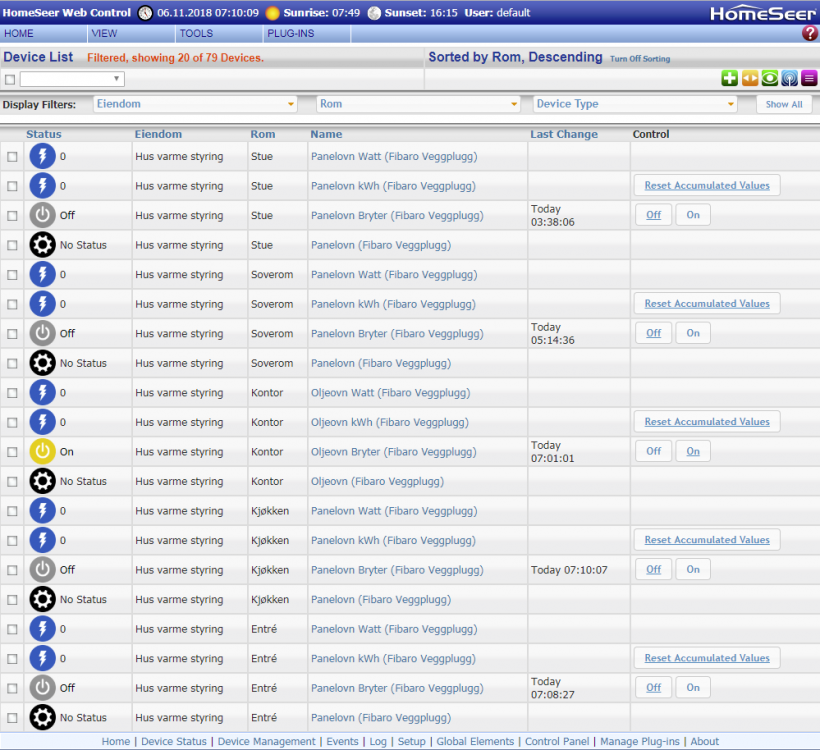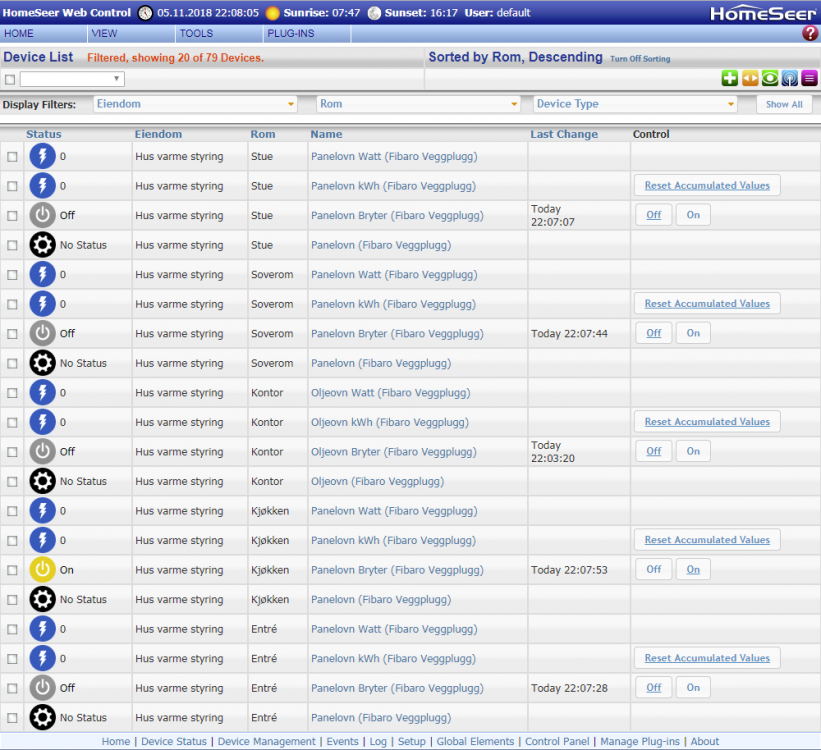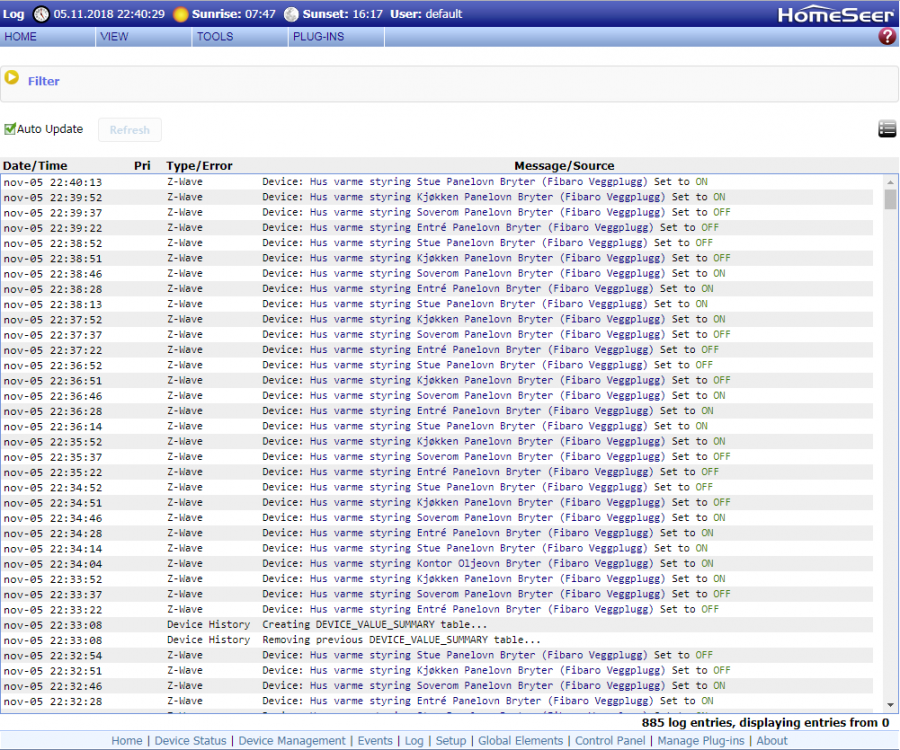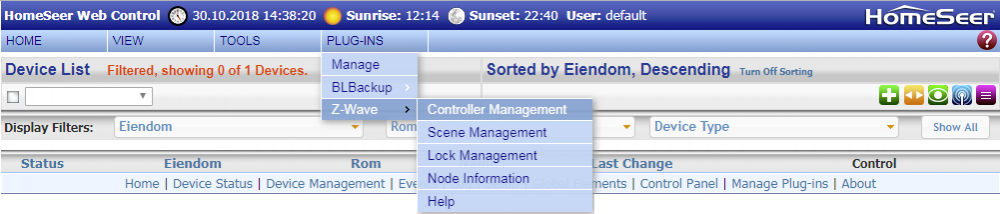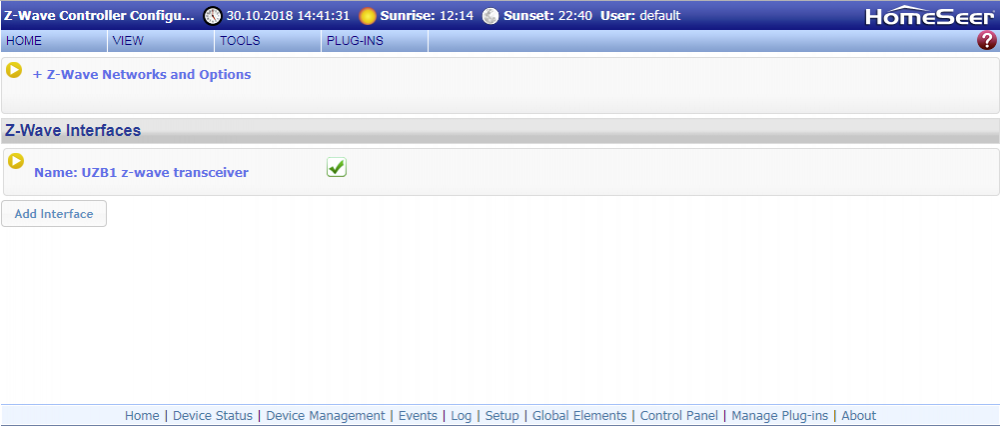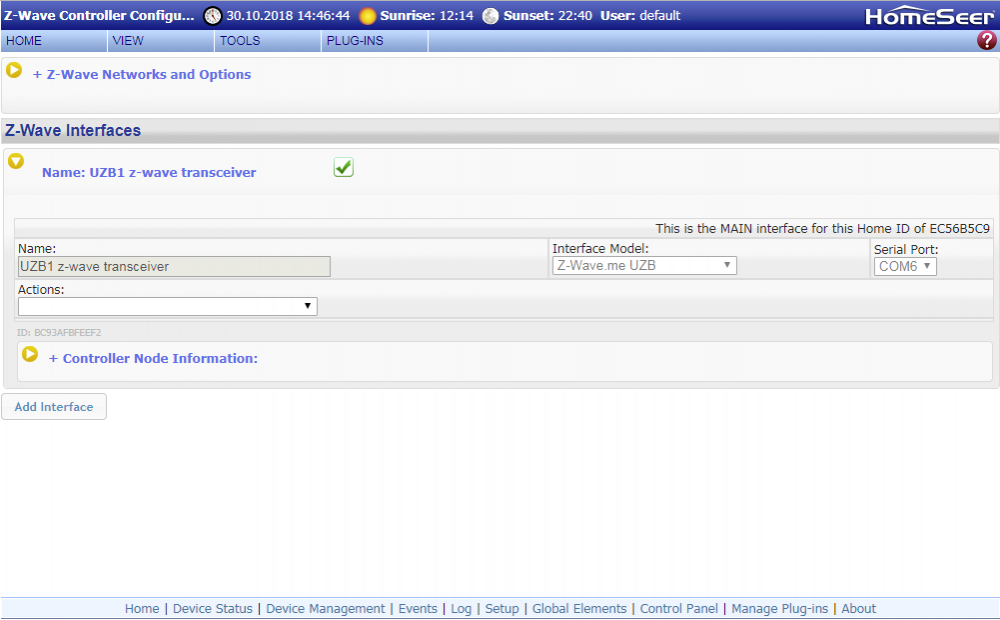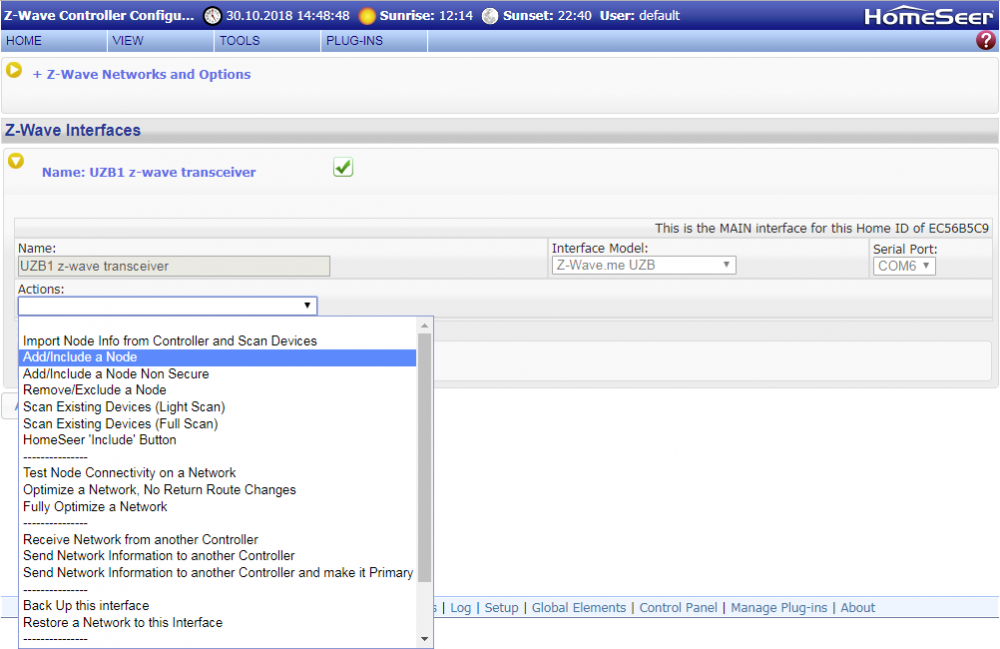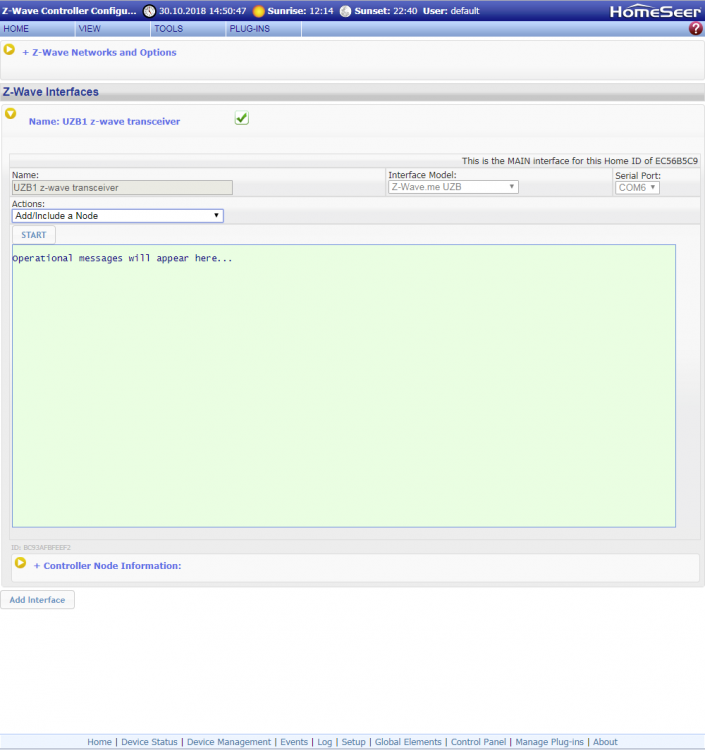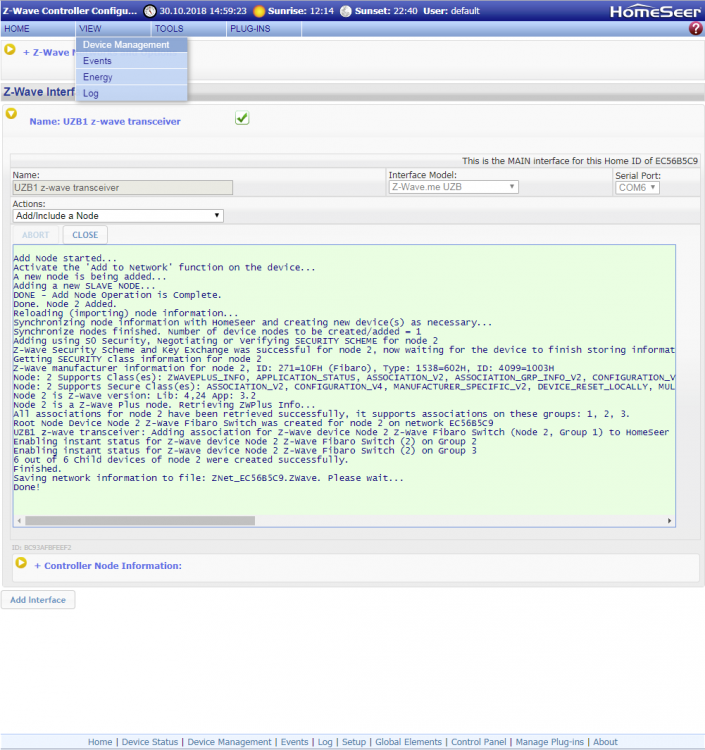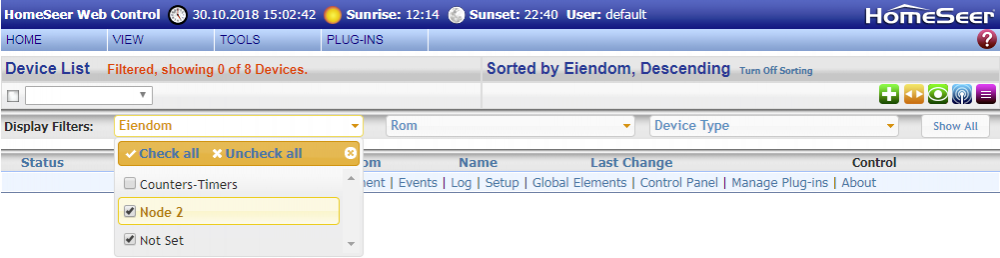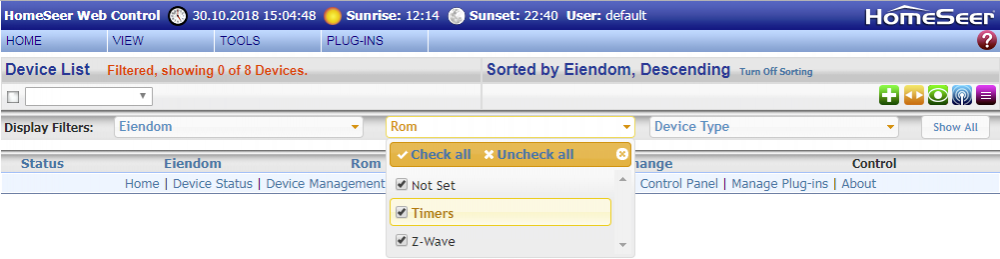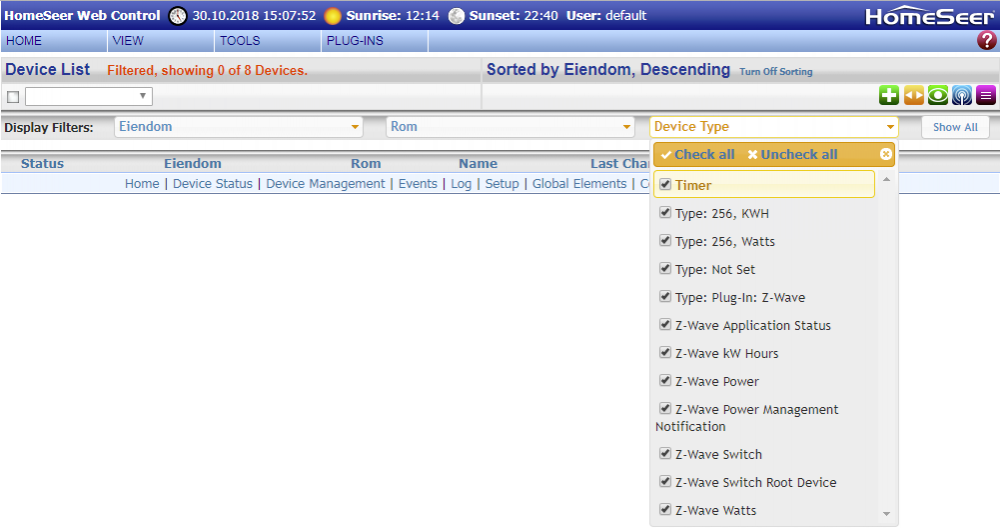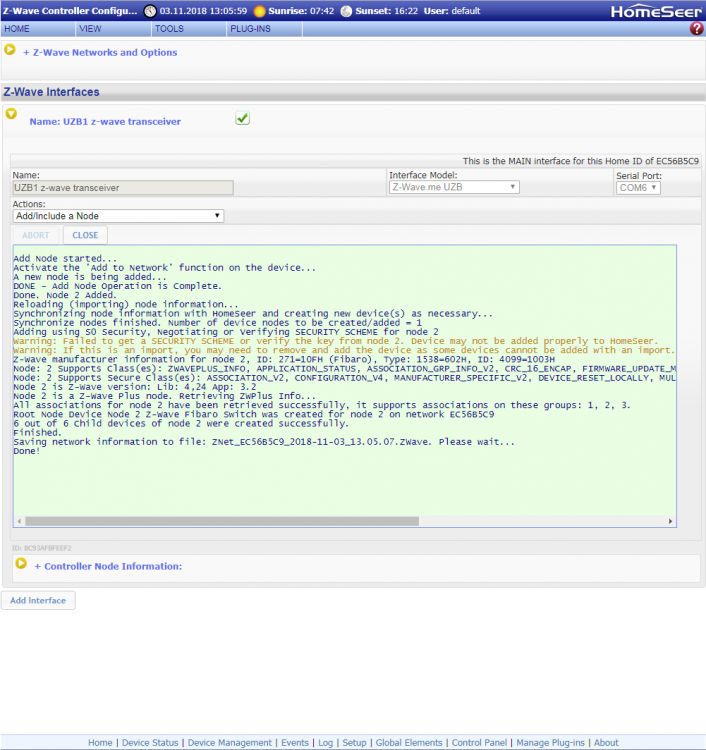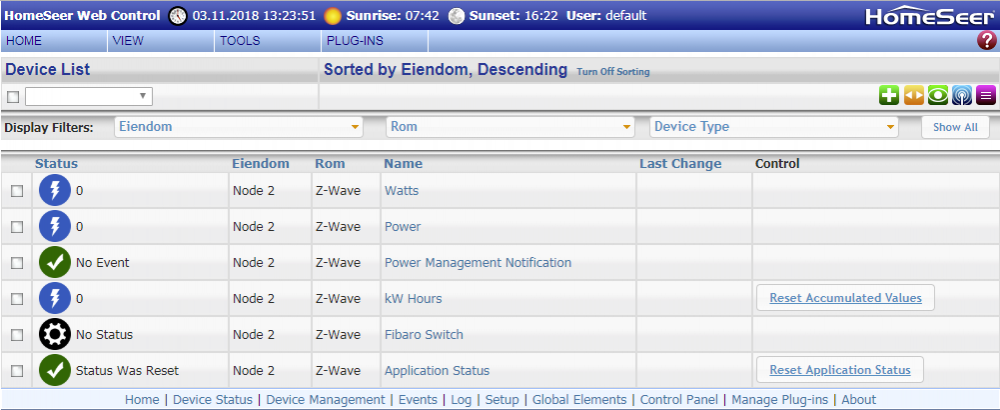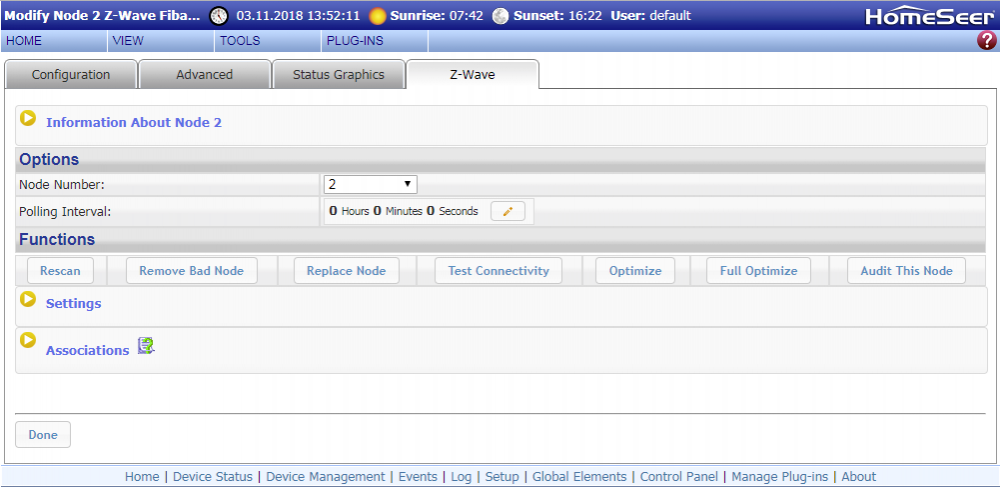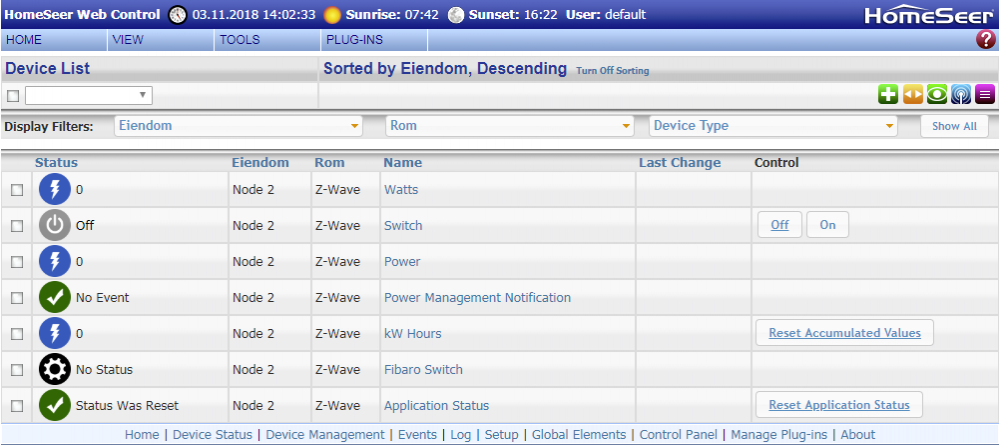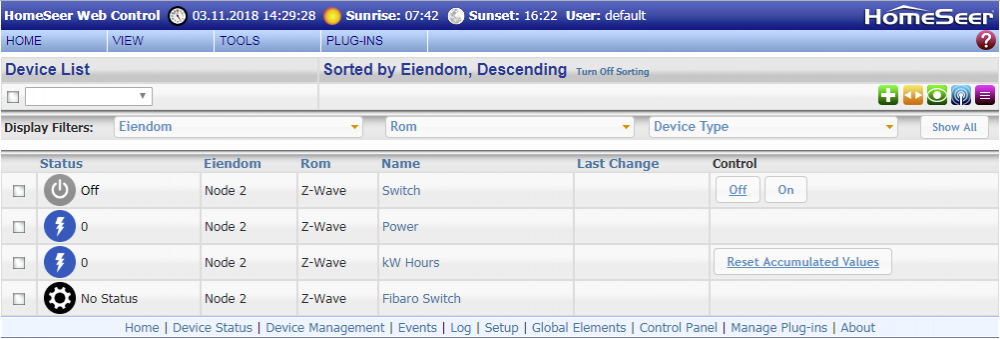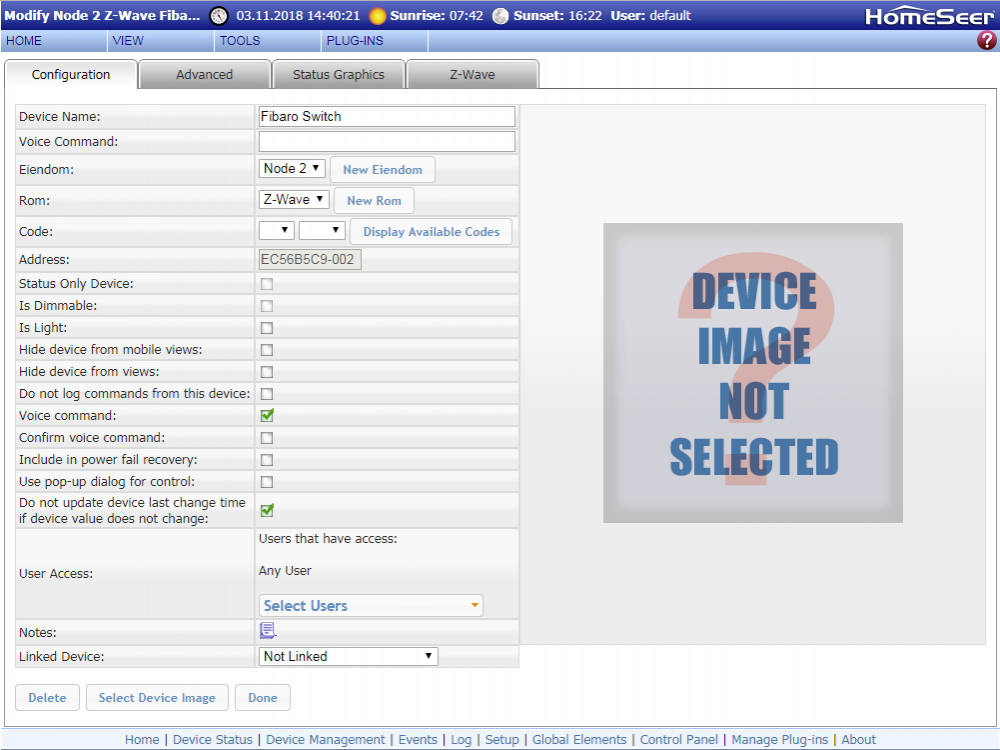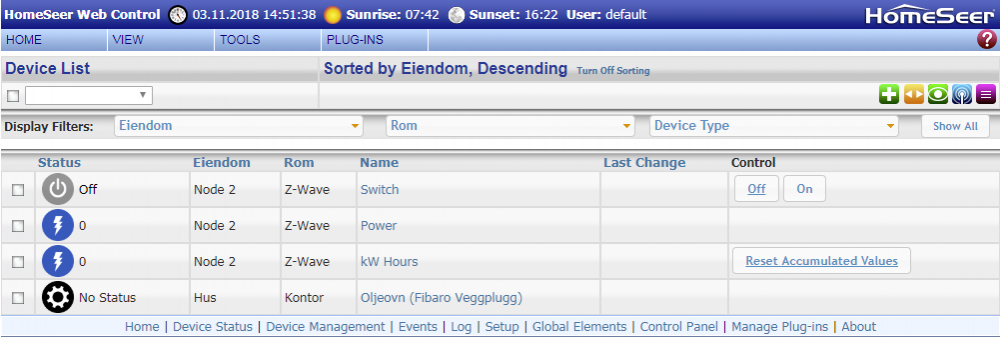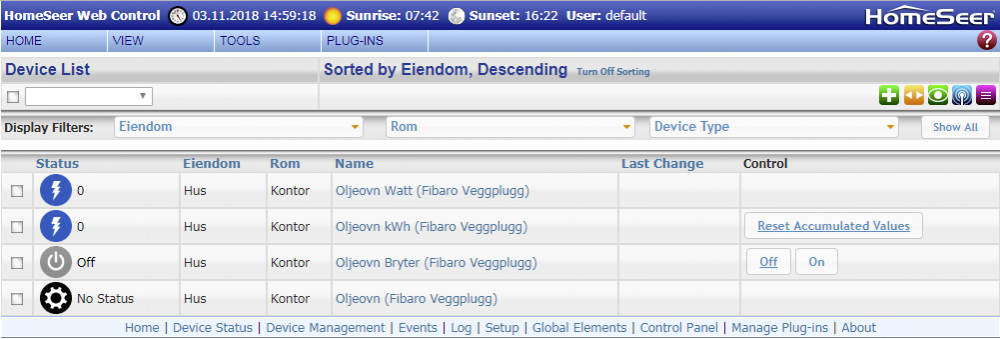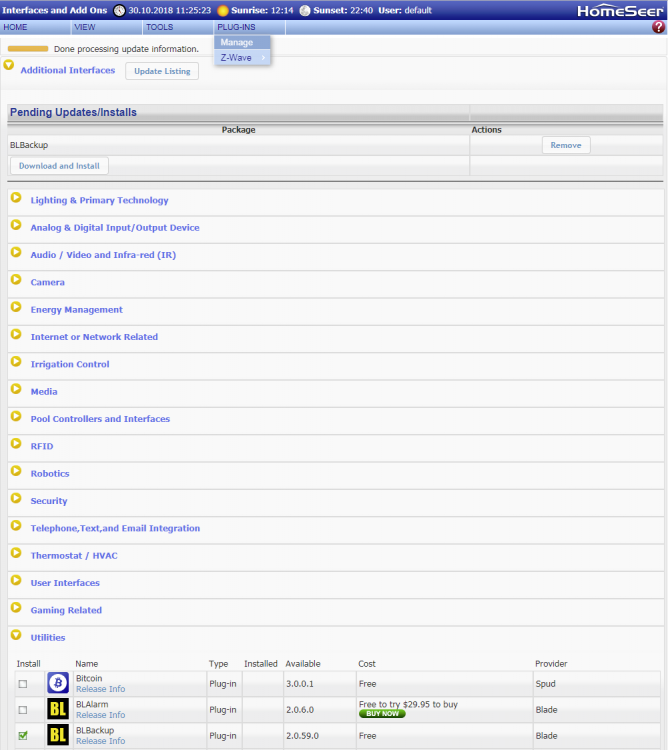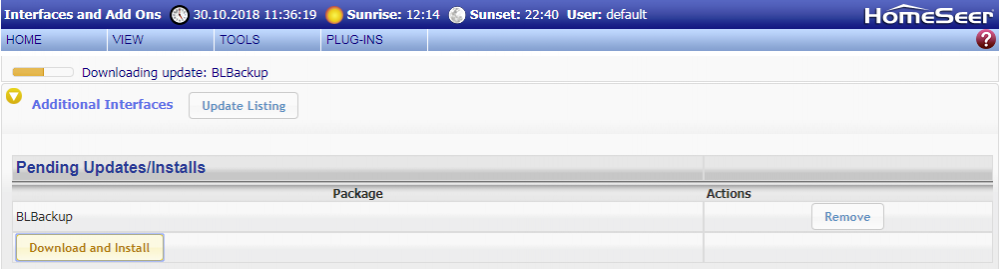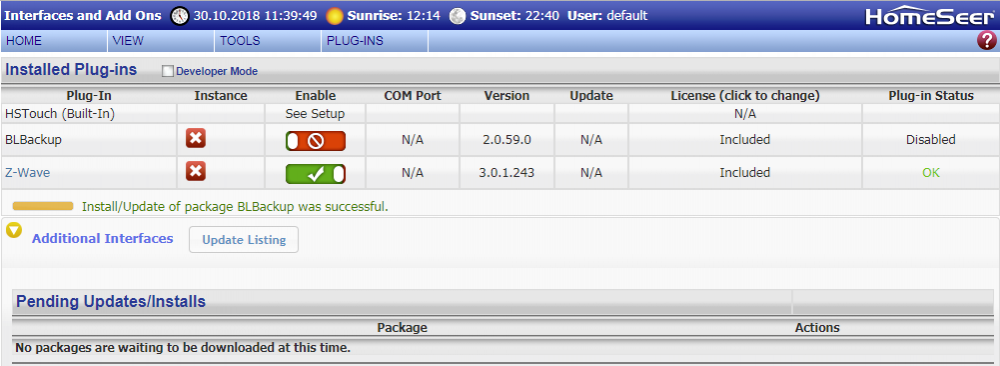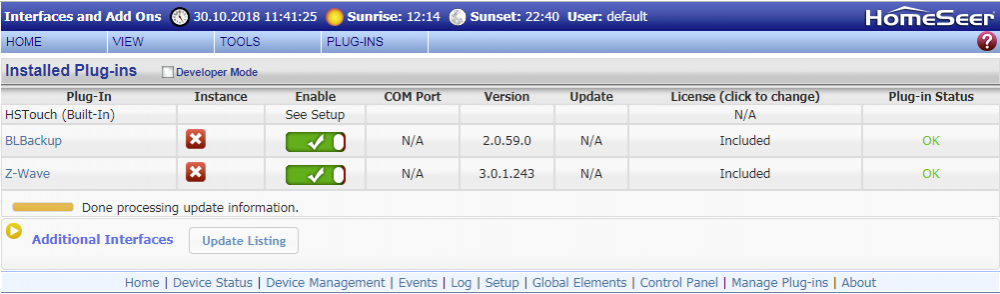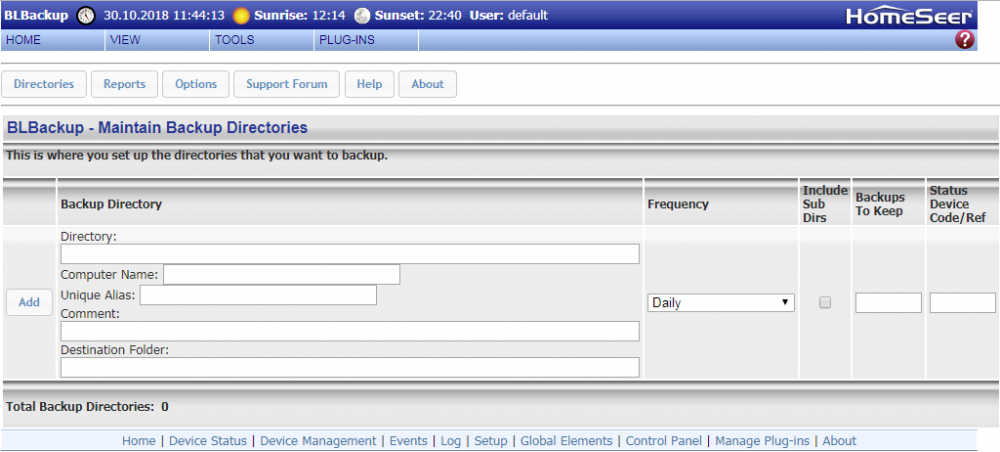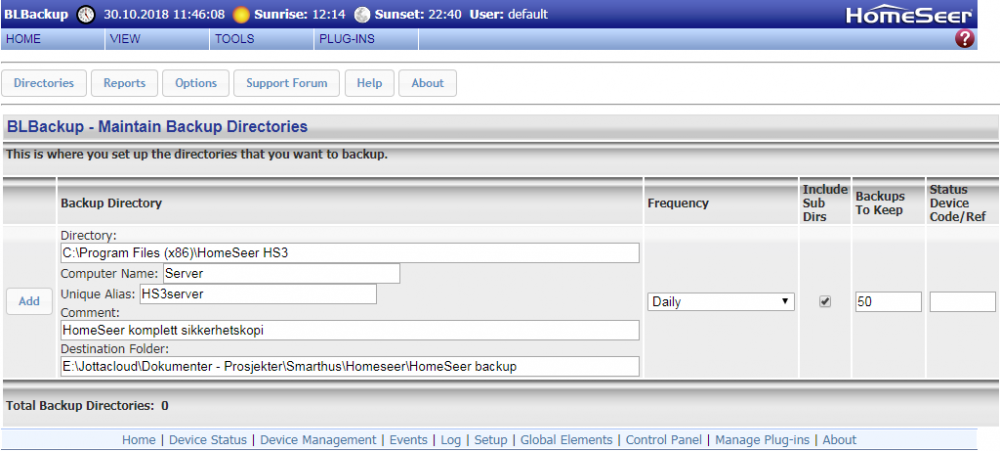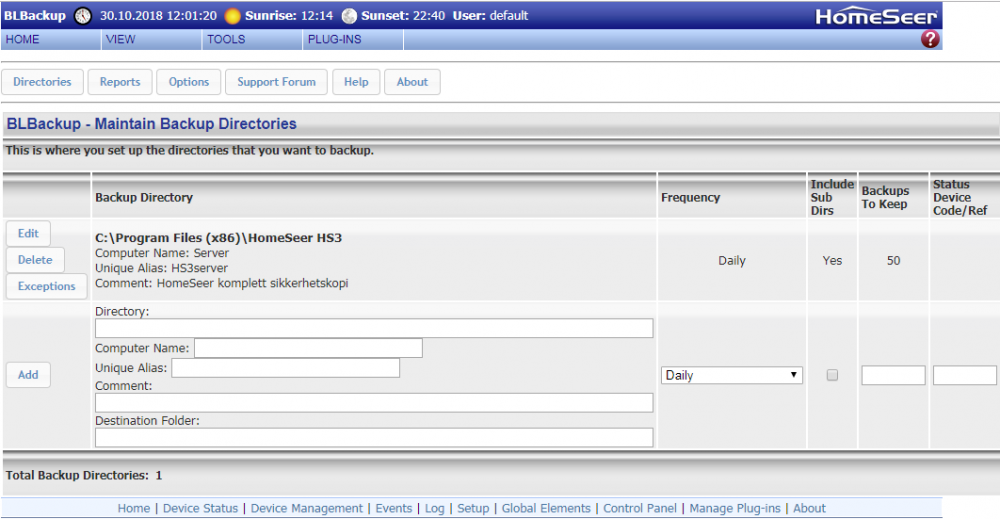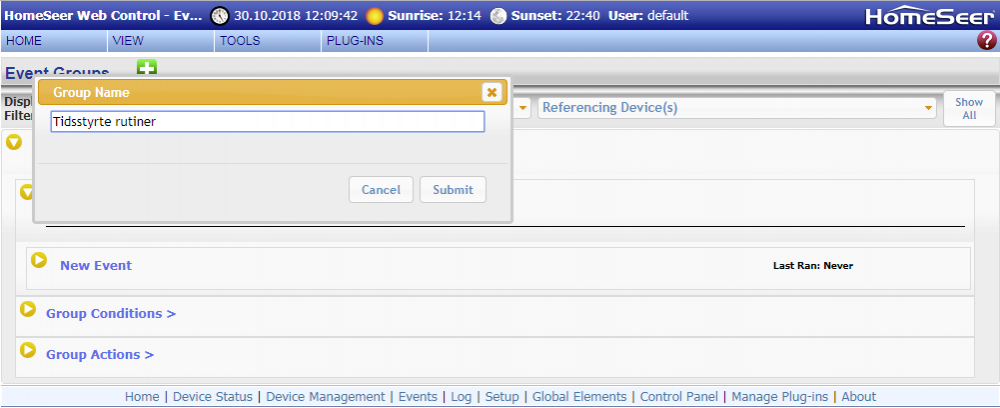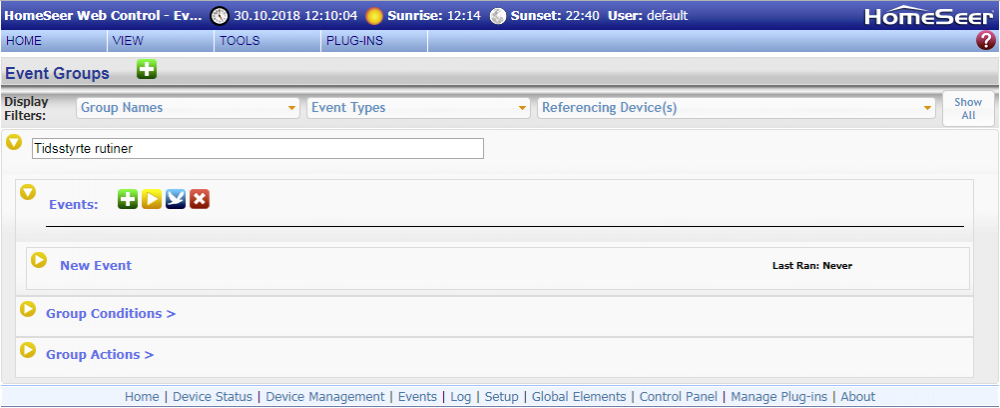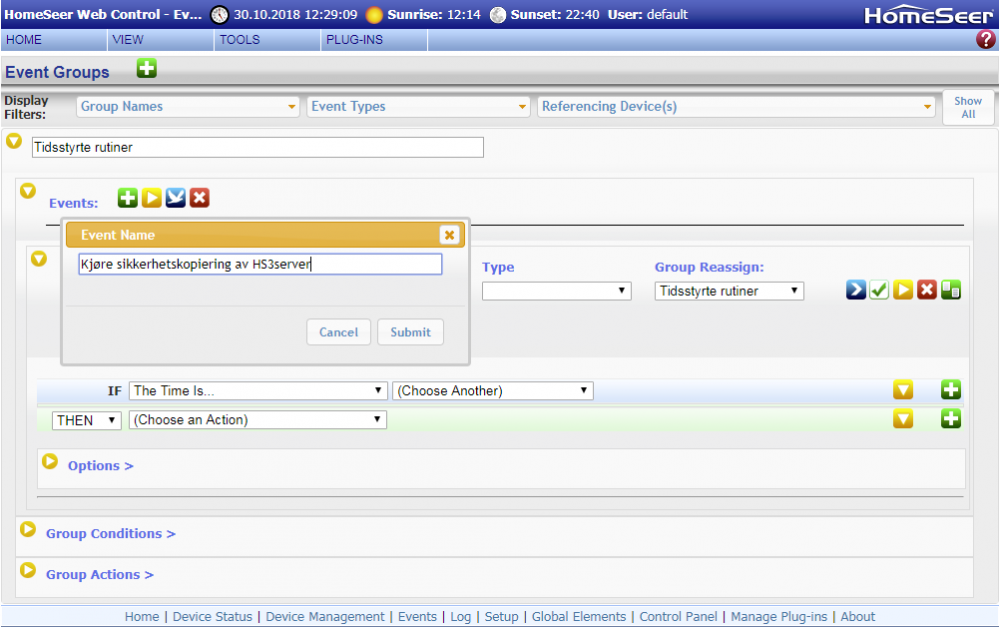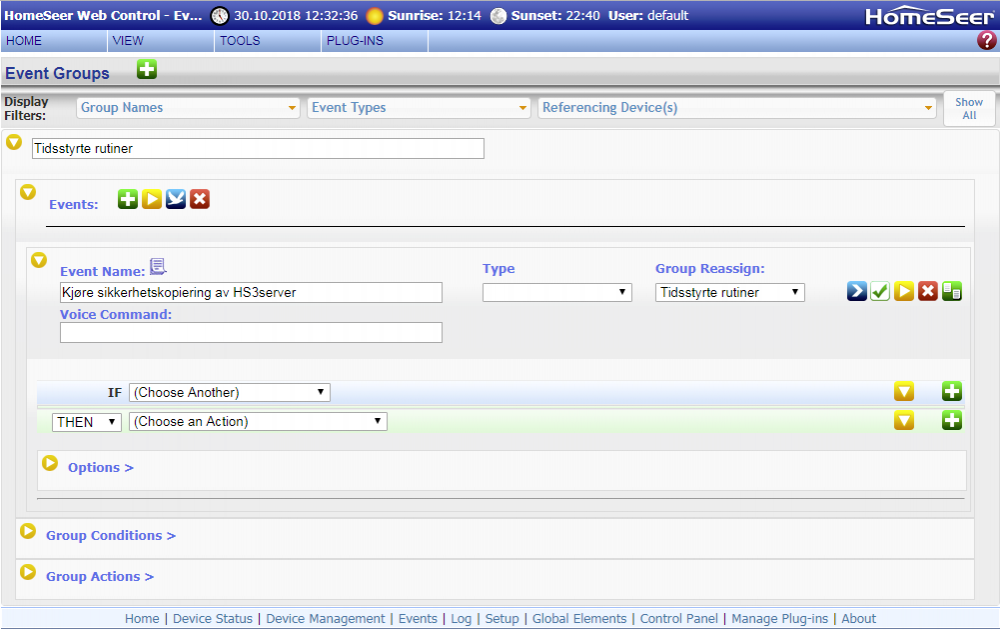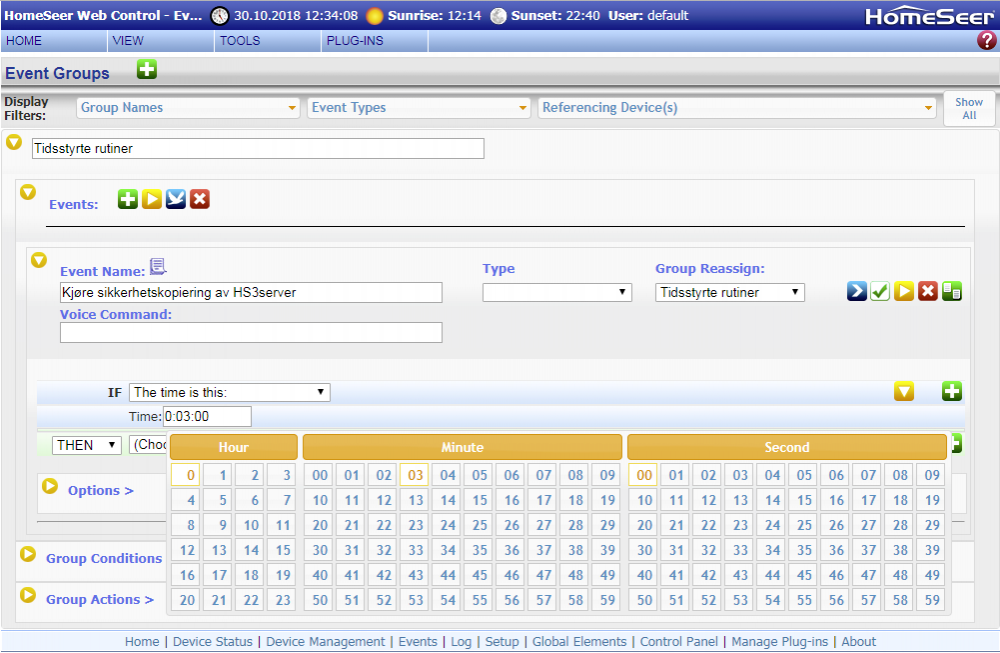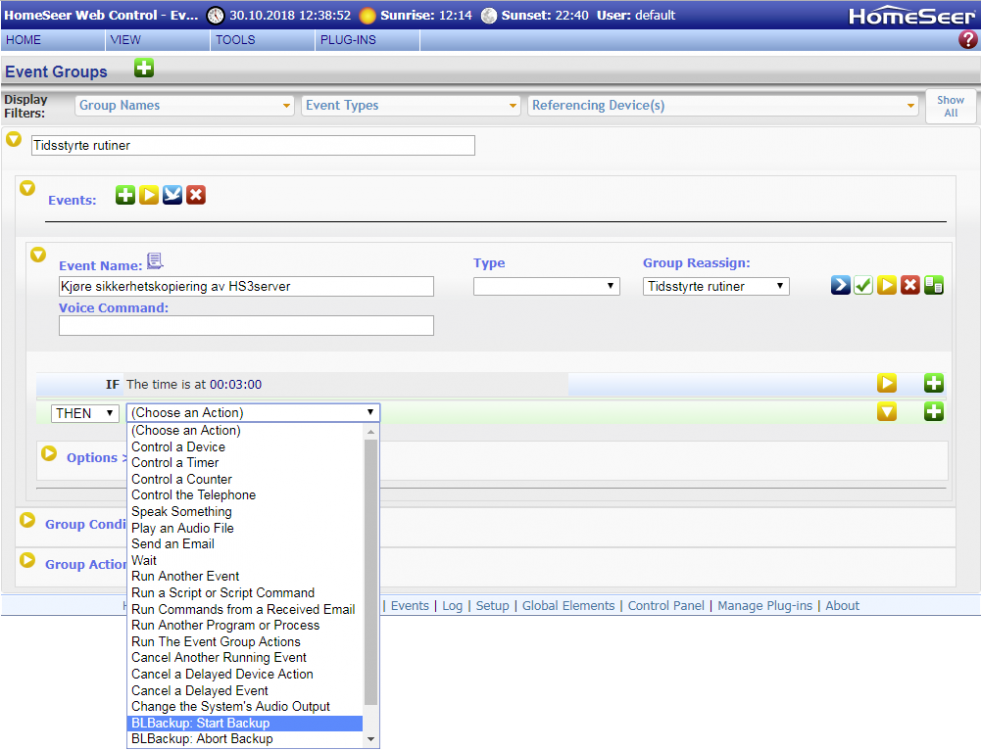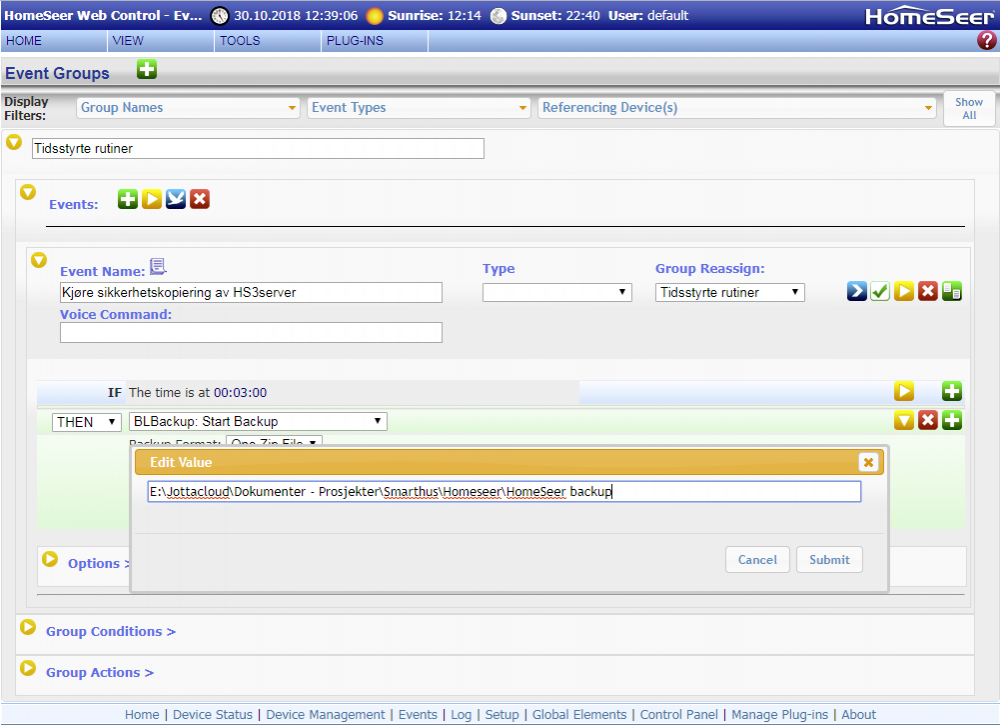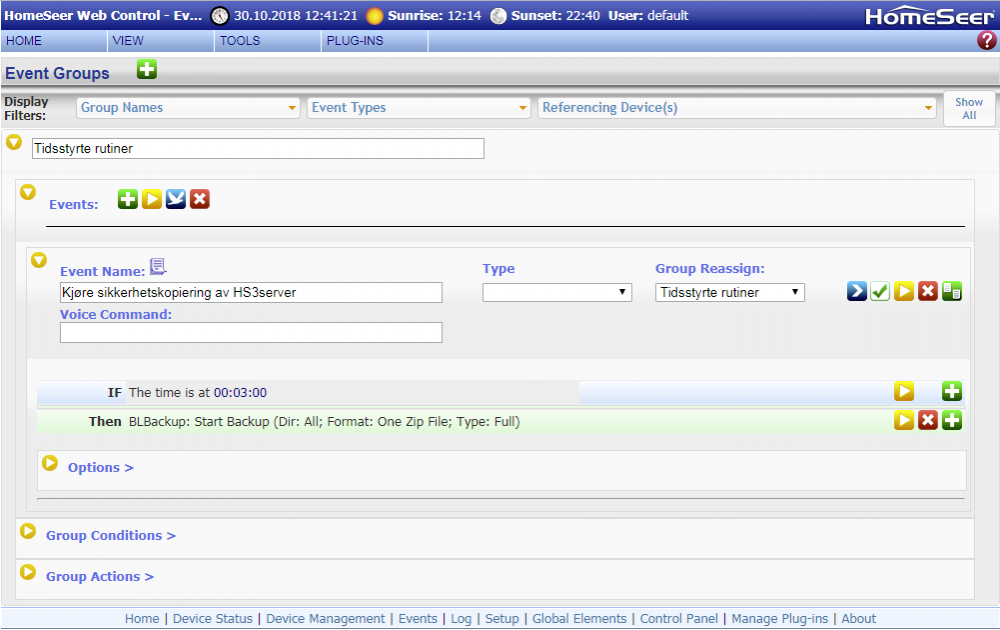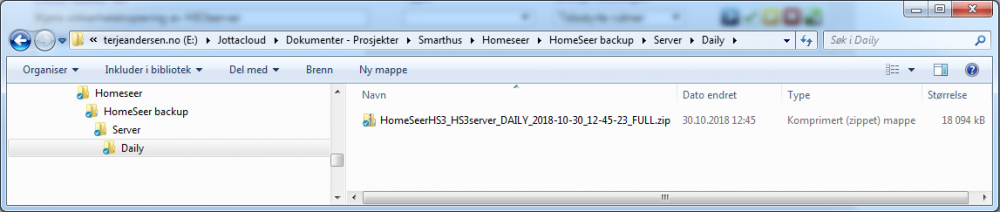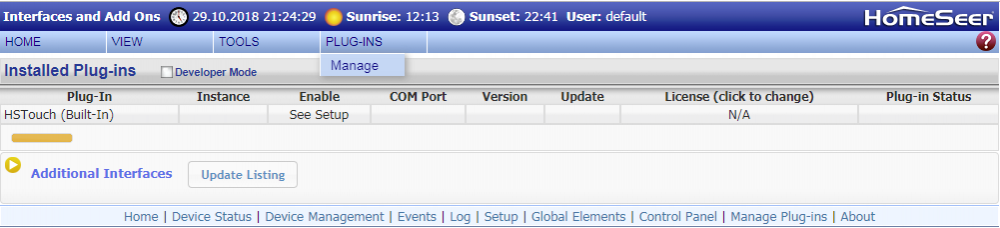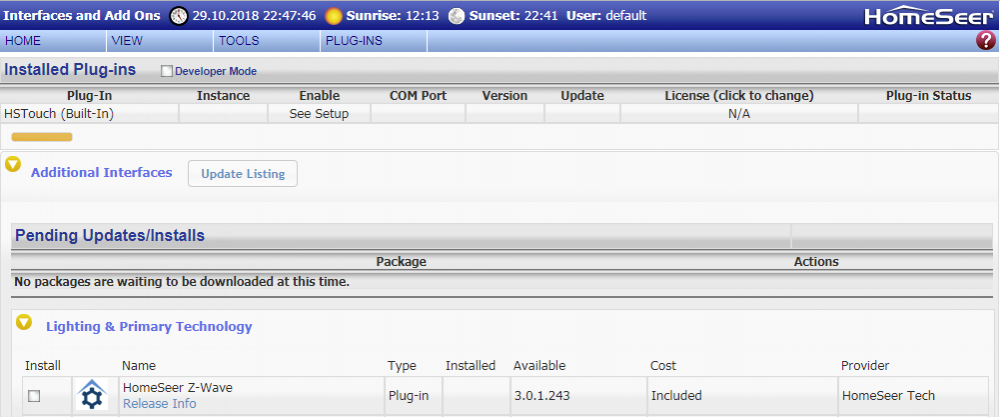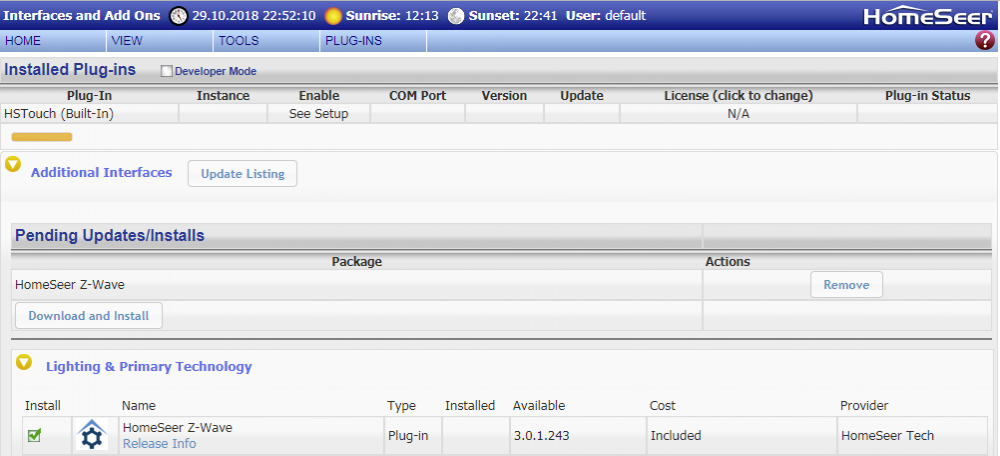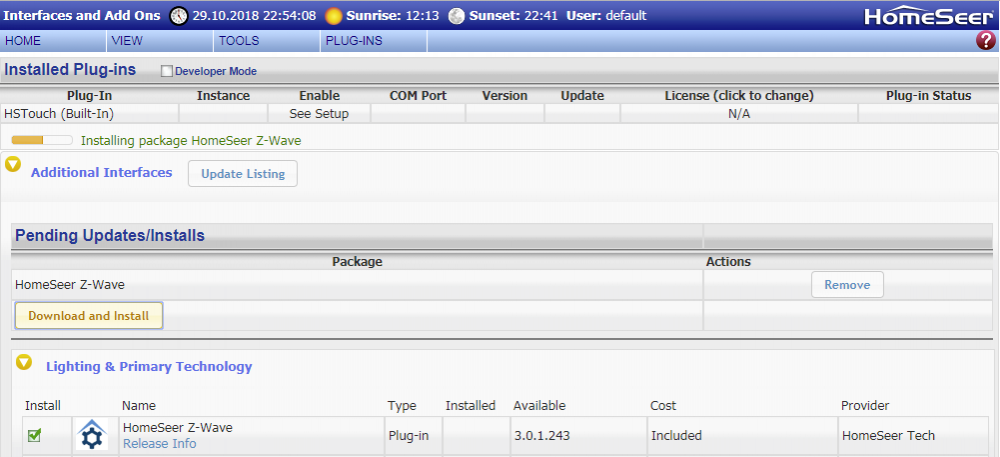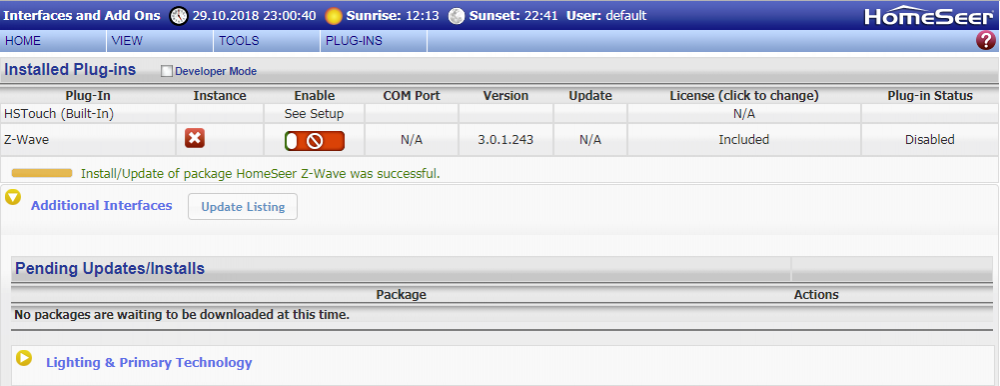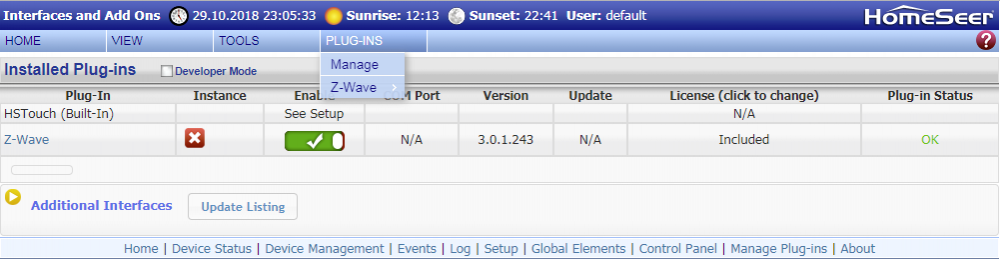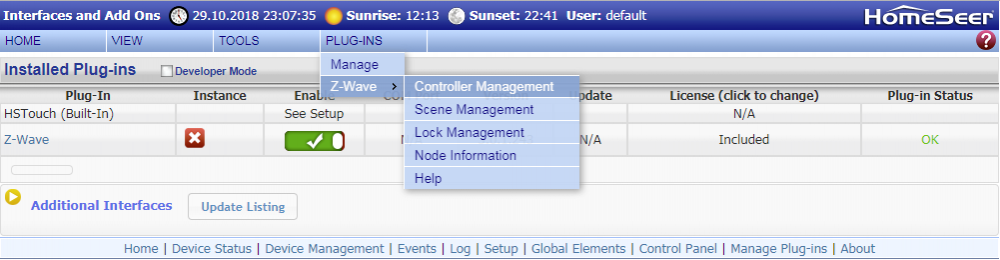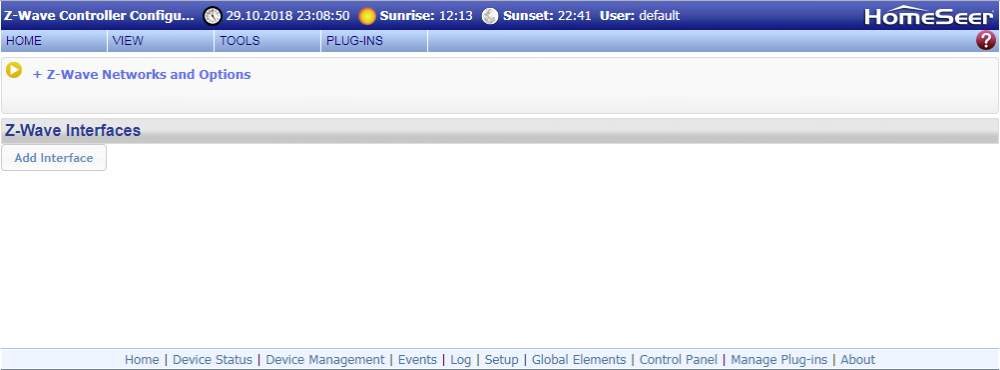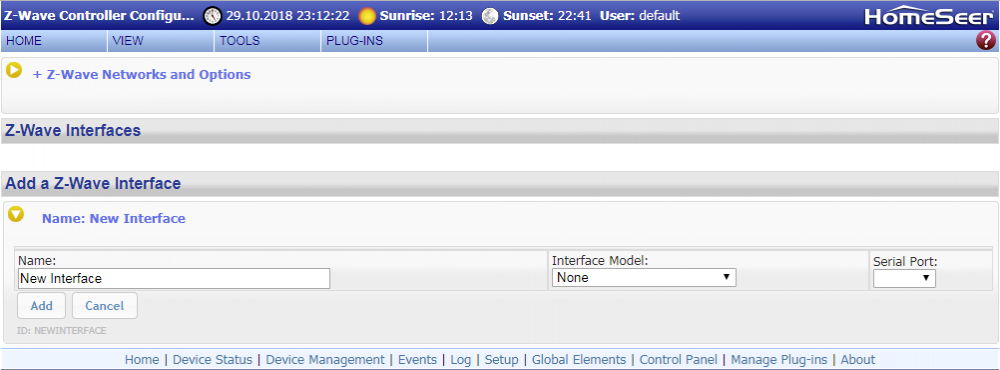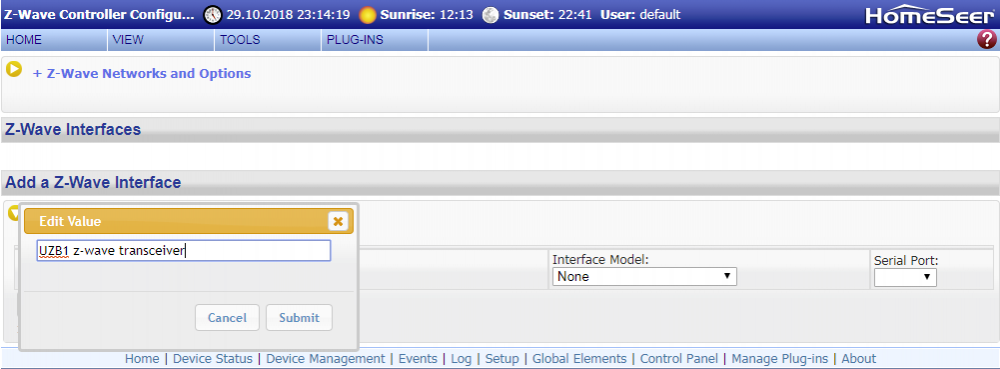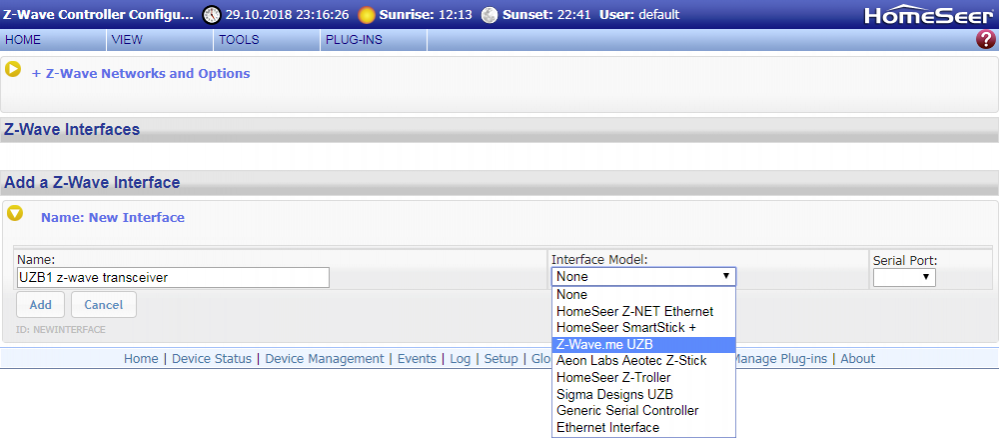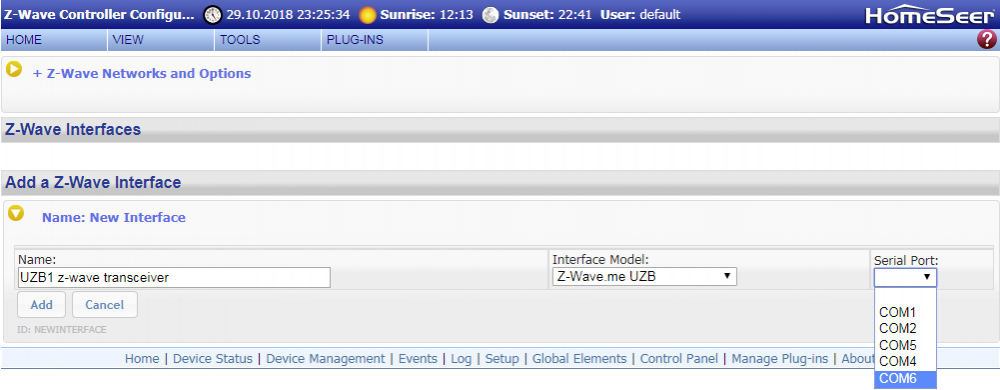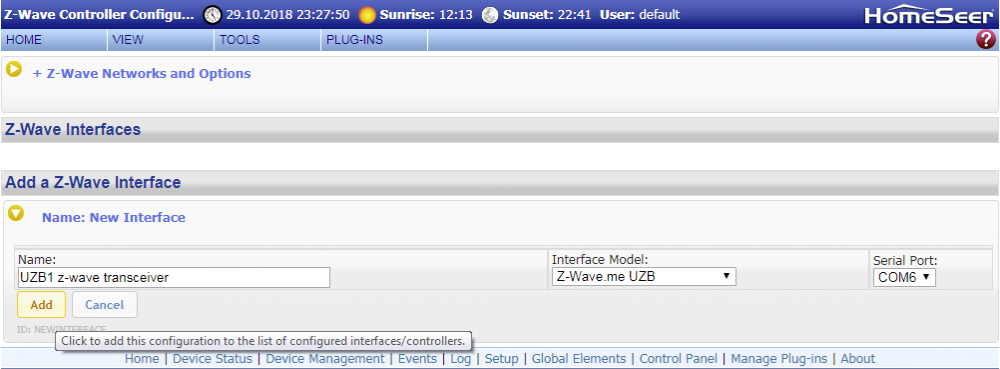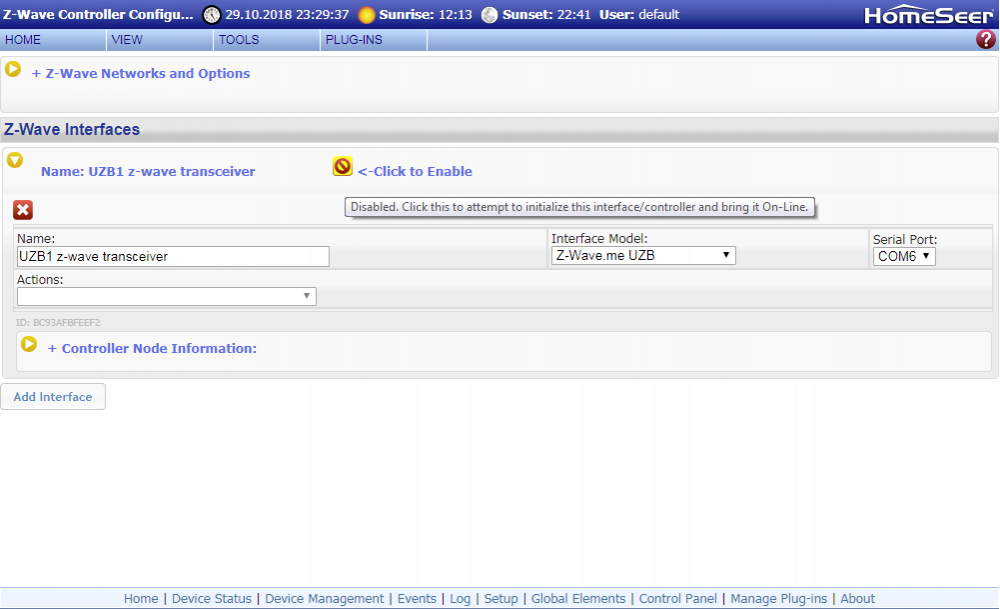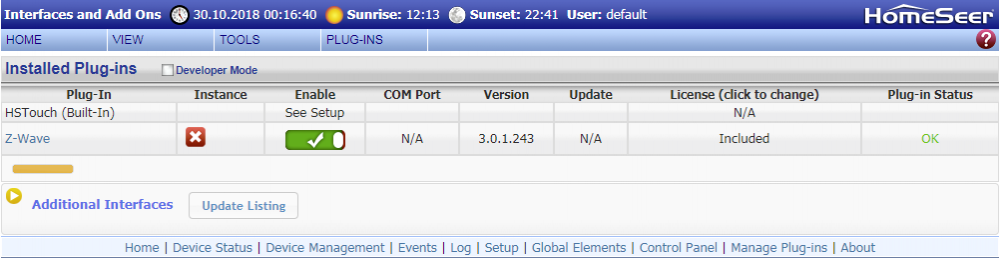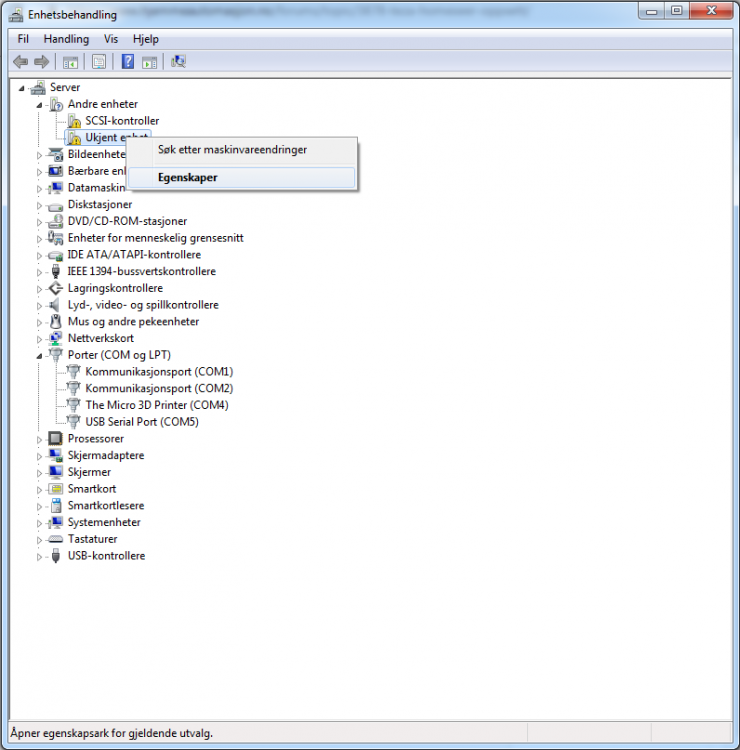-
Innlegg
188 -
Ble med
-
Besøkte siden sist
-
Dager vunnet
3
Innholdstype
Profiler
Forum
Blogger
Nedlastninger
Artikler
Regler
Hendelser
Galleri
Store
Alt skrevet av Teza
-
Det er termostaten til ovnene som slår ovnene av og på.
-
Har lagt inn alle fysiske enheter som er tilkoblet 230V. I listen over devicer under "Device Management" er det dog ingen devicer som viser noe forbruk. Det virker også som bryterene endres vilkårlig mellom On / Off. (grå / gul farge). Skal det ikke komme opp informasjon her når alle ovnene trekker mellom 800W og 1000W?
-

Hvilken panelovn ? For en som vil bli smartere steg for steg
Teza svarte på erikskon sitt spørsmål i Nybegynner
Var en runde i butikkene for en mnd siden og endte opp med å kjøpe 4 stk av utgått modell. Disse har elektronisk termostat som stilles med et hjul. Fordelen er at temperaturen ikke nullstilles hvis strømmen går. Er koblet på fibaro veggplugg for å logge kwh og kunne styres. Enkelte ovner gir en alarm hvert 20 sek, hvis strømbrudd, til knapp blir trykt inn. (Varsel om at temperatur må settes på nytt, mener jeg å huske) Lite praktisk om strømmen går 03:00 og man må opp å trykke på ørten knapper i huset for å få sove. Flere merker kommer fra samme produsent, og bruker derfor samme app. Last ned appen og prøv den før du kjøper. De appene jeg prøvde var så lite brukervennlige at jeg kjente irritasjonen vokse i raskt tempo. Det virker som appene til wifi ovnene er laget av folk som overhode ikke har noen ide om hvordan ting bør fungere. Så lenge de kan skrive wifi og app på esken er de i mål. Det enkleste er som regel det beste, er min erfaring. -
Des mer jeg ser på dette des mer forvirret blir jeg, her er det mange løsninger ute å går. Kanskje det er litt lettere å få tips hvis jeg endrer spørsmålet litt. Jeg ser etter: En løsning det vil være lett å få hjelp med. Hvor det er mulig å presentere dataene noe lignende dette: Det jeg ønsker er: 1. En graf som viser pr. dag med en stolpe for hver time av døgnet. I stede for % i bildet over skal det være kWh og i stede for måned skal det være hele klokkeslett (00 - 23). Hver stolpe viser det totale strømforbruket pr. time og er delt opp i hvor mange kWh som er brukt av den enkelte enheten. 2. En graf som i 1, som viser en stolpe pr. døgn for hver dag i en mnd. 3. En graf som i 1, som viser 1 stolpe pr. mnd i et år. Noen som fremdeles leser? Dataene bør kunne lagres slik at de ikke blir borte ved an systemfeil.
-
Håper jeg fikk det riktig med fysisk enhet, noder, devicer og root node...
-
Beskrivelse: Hvordan legge til en Fibaro vegg plugg i HomeSeer. Denne guiden er basert på "HomeSeer-skolen #3: Grunnleggende Z-wave". Dersom Fibaro Vegg plugg har vært tilkoblet et z-wave nettverk tidligere, må den først resettes før den kan legges til et nytt nettverk. I HomeSeer trykk på "PLUG-INS", "Z-Wave" og "Controller Management" Under "Z-Wave Interfaces" trykker du på , forran "Name: UZB1 z.wave transceiver" På rullegardin menyen "Actions:" velger du "Add/include a Node" Sett Fibaro veggpluggen som du ønsker å legge, til i en kontakt. Det må være kortest mulig avstand mellom Fibaro veggplugg og UZB1, monter UZB1 på en usb skjøteledning for å få disse så nært hverandre som mulig. Er avstanden for stor blir det problemer. Trykk på På siden av Fibaro vegg pluggen, er det en liten bryter, trykk denne 3 ganger. Etter at HomeSeer er ferdig med å kommunisere med Fibaro veggpluggen, trykker du på "VIEW" og "Device Management" Velg "Check all" på filtrene "Eiendom", "Rom" og "Device Type" Du får da opp en liste med 7 devices, merket med "Node 2". Dersom det ikke gikk som vist over: Noen ganger får man opp feilmelding når man legger til en Fibaro veggplugg: "Device may not be added properly to HomeSeer." Noen av device linjene i HomeSeer kan da mangle. Trykk da på linken "Fibaro Switch" på linjen: Trykk på fanen "Z-Wave" Trykk på Trykk "VIEW" og "Device Management" Det skal da være 7 Devices i listen. Dersom det fremdeles ikke fungerte, prøv å reset Fibaro veggplugg. Beskrivelse øverst i denne posten. En Fibaro vegg plugg er en "Node" (fysisk enhet) i HomeSeer, devicen vises som regel med tannhjul icon, som indikerer at det er "root device'en" til noden. Det er under denne devicen man konfigurerer noden. Hver node kan ha mange devices. Med Fibaro dukker det opp noen devices som ikke styrer noe direkte, men som er en del av hvordan veggpluggen rapporterer.. Merk de devicene som ikke har noen direkte funksjon (avkryssningsboksen på hver linje) og velg "Hide" i rullegardinmenyen under "Device List". Alternativt kan du velge "Change Eiendom" i rullegardinmenyen under "Device List" og legge dem i en egen gruppe (IKKE slett dem). Du skal da sitte igjen med: "Root Device", som er den fysiske enheten (noden) Devicen Switch, som er bryteren i Fibaro vegg plugg Devicen Power, som viset effekt (P = U x I) som oppgis i watt (W) Devicen kW Hours, som viser strømforbruk over tid (kWh) Kontrollere enhetens assosiasjoner For at veggpluggen skal kunne kommunisere over z-wave nettverket, må det settes opp assosiasjoner. Parametre for sending av energi rapporter til HomeSeer ---------- Før du fortsetter bør du lese gjennom en annen forumstråd, som beskriver anbefalt inndeling og sortering av devicer. Denne tråden heter "Organisering og sortering av Devicer". ---------- Trykk på linken "Fibaro Switch" Endre feltene "Device Name:", "Eiendom:", "Rom" og trykk på for å endre icon på denne funksjonen. Dersom du ønsker å bruke egne bilder, kan disse legges til i mappen C:\Program Files (x86)\HomeSeer HS3\html\images Når du er ferding med å endre informasjonen, trykk Informasjonen er nå lettere å forholde seg til. Gjør det samme for de siste 3 devicene.
- 3 svar
-
- 5
-

-

-
- fibaro veggplugg
- homeseer
-
(og 1 andre)
Merket med:
-
Beskrivelse: Formålet med denne guiden er å opprette regelmessig sikkerhetskopiering av HomeSeer katalogen Oppsettet baserer seg på plug-in "BLBackup" I HomeSeer, gå til "PLUG_INS" og "Manage". Trykk forran "Additional Interfaces" og i listen velger du "Utilities" og huker av for "BLBackup" plug-in. Trykk på "Download and Install" Trykk på for å aktivere plug-in. Trykk på "BLBackup" linken på den aktiverte plug-in. Trykk på "Directories" Fyll inn informasjon i feltene, slik det passer deg best. Trykk deretter på Du har da opprettet en backup i plug-in. Det neste er å få HomeSeer til å kjøre denne gjevnlig. Trykk på "VIEW" og velg "Events" Trykk på "New Group" Legg inn navnet du ønsker å bruke på gruppen Trykk på "New Event" Legg inn ønsket navn i "Event Name" På linjen "IF" trykker du Fra rullegardin menyen bak "IF", velger du "The time is this:" Velg så ønsket tidspunkt Fra rullegardin menyen bak "THEN", velger du "BLBackup: Start Backup" Legg så inn banen til mappen der du ønsker å lagre sikkerhetskopien. Du har da laget en event som kjører sikkerhetskopi av HS3. Det som gjenstår er å sjekke at denne eventen fungerer. Trykk på for å kjøre eventen en gang. Gå deretter inn i mappen der du lagrer sikkerhetskopiene, og det skal da ligge en sikkerhetskopi i mappen.
-
- 5
-

-

-
- blbackup
- sikkerhetskopiering
-
(og 1 andre)
Merket med:
-
Beskrivelse: Formålet med denne guiden er å legge til UZB1 Z-Wave interface i HomeSeer. UZB1 kan kjøpes fra bl.a. Tronika.no. Driverne kan lastes ned fra z-wave.me. Mer informasjon om installering av UZB1 Z-Wave interface, finner du i tråden "Løse problemet "Ingen tilgang", under installering av drivere til UZB1" I HomeSeer trykk på "PLUG_INS" og deretter "Manage" Fra listen "Additional Interfaces" velger du "Lighting & Primary Technology" Klikk avhukingsboksen for "HomeSeer Z-Wave" plug-in Trykk på "Download and Install" Plug-in blir installert og legges til i listen over installerte plug-in. Trykk på for å aktivere plug-in, oppdater nettleservinduet, åpne menyen "PLUG-INS" og trykk "Z-Wave" Velg menyvalget "Controller Management" Trykk "Add Interface" Trykk på tekstfeltet "Name:", skriv inn et meningsfylt navn og trykk "Submit". I feltet "Interface Model:" velger du "Z-Wave.me UZB" For å finne riktig Serie port (com port), trykker du Startknappen, skriv inn "Enhetsbehandling" og trykk på "Enhetsbehandling" i listen. Se i listen "Porter (COM og LPT)", hvilket port nummer som UZB1 har fått tildelt. I dette tilfellet COM6. Velg rett COM port under nedtrekks menyen "Serial Port:" Trykk knappen "Add" Trykk deretter på for å aktivere plug-in Systemet vil da jobbe litt med å aktivere Dersom alt går som det skal, endres iconet til . Plug-in skal da være klart til bruk.
-
Kan flyttes Kan flyttes Kan flyttes Kan flyttes
-
Beskrivelse for Windows 7: Formålet med denne guiden er å løse installasjons problemer med driverne til UZB1 Z-wave interface. UZB1 kan kjøpes fra bl.a. Tronika.no. Driverne kan lastes ned fra z-wave.me. Mer informasjon om z-wave og interface finner du i tråden HomeSeer-skolen #3 . Installasjonsprossess fra begynnelsen: Hvis problemet "Ingen tilgang" oppstår: Når man åpner filbehandling og ser på de nedlastede filene, er katalogen og filene trolig markert i grønn farge. Dette vil si at filene er krypterte, og det er ikke mulig å installere dem uten å fjerne krypteringen først. For å fjerne krypteringen, gjør følgende. Høyreklikk på katalogen med driverfilene Trykk på "Egenskaper" Trykk på "Avansert..." Fjern markeringen foran "Krypter innhold for å sikre data" Trykk så "OK" Trykk "Bruk" Trykk "Ok" Trykk "Ok" Katalogen og driver filene skal nå være i sort farge. Det er nå mulig å installere driveren for denne enheten.
-
Ser ikke ut til at jeg har tilgang til å opprette poster i det forumet.
-

[Løst] Hva er de forskjellige nodene til en Fibaro veggplugg?
Teza svarte på Teza sitt spørsmål i Nybegynner
Så alle noder er markert med et tannhjul som icon, og devices som ligger under denne noden kan ha hvilket som helst annet icon? -
Skal se på saken når jeg kommer hjem på onsdag. Fungerer nok bedre å linke til den enkelte guide fra denne traden, enn å samle alt her. Fikk kjøpt HomeSeeer pro i dag til 300 USD, så har behov nok til å kunne lage noen flere guider...
-
Takker for det, var i utgangspunktet tenkt som egne notater og logg på hva jeg gjør. Så var det kanskje lettere å få tips, til å gjøre ting på en bedre måte. Føler ikke at jeg har kunnskap til å lage en god guide for andre. Er tross alt helt grønn, og må spørre om hjelp til så og si alt, pr. i dag.
-

[Løst] Hva er de forskjellige nodene til en Fibaro veggplugg?
Teza svarte på Teza sitt spørsmål i Nybegynner
Mange takk -
Takker, da har jeg et utgangspunkt å søke etter når jeg kommer hjem igjen.
-

[Løst] Hva er de forskjellige nodene til en Fibaro veggplugg?
Teza publiserte et spørsmål i Nybegynner
Ser på de forskjellige nodene som dukker opp i HomeSeer og lurer på hva de forskjellige er. Watt: Effekt, P = U x I ? Men denne wiser 0 W mens ovnen bruker strøm? Hva er forskjellen på denne og Power? Switch: Bryter, av/på Power: Virker som denne viser effekt, P = U x I Power Management Notification: Hva er dette? kWh: Brukt energi over tid Fibaro Switch: Er dette en slags nettverks hub/switch, som alle nodene er koblet til? Har den noen funksjoner som man kan bruke eller er det bare et tilknytningspunkt som kunne vært skjult? Application Status: Hva er dette? -
Ser det er en "Energy History" i HomeSeer. Er det denne dere bruker når dere logger strømforbruk for alle enhetene, eller har dere andre løsninger i HomeSeer? Har pr. i dag en Fibaro veggplugg integrert i HomeSeer, og prøver å finne ut hvordan jeg kan logge strømforbruket fra denne, før jeg legger til flere. Får ikke opp veggpluggen i "Energy History" så vil tro jeg kanskje trenger en ekstra plug-in. Ønsket er å kunne logge de 19 enhetene jeg har pr. i dag, samt kunne legge inn data fra AMS måleren manuelt eller automatisk. Kunne lage grafer og få disse presentert på en skjerm.
-
UNDER KONSTRUKSON: Devicen "Application Status" kan skjules (ikke slettes), da den kun jobber i bakgrunnen. Devicen "Battery" rapporterer tilstanden til batteriet montert i røykvarsleren. Prosedyre ved bytte av batteri: Kan skjules (ikke slettes), brukes i direkte kommunikasjon med andre Z-Wave enheter (hovedkontroller og 3. tilknytningsgruppe "Alarm") Kan skjules (ikke slettes), brukes i direkte kommunikasjon med andre Z-Wave enheter (hovedkontroller og 3. tilknytningsgruppe "Alarm") Sender alarm dersom microbryteren under brannvarsleren registrerer at den er fjernet fra monteringsbranketten. (Må aktiveres manuelt) Kan skjules. Intern funksjon som reduserer strømforbruk i røykvarsleren? Kan skjules (ikke slettes), brukes i direkte kommunikasjon med andre Z-Wave enheter Varsler dersom det er tilstrekkelig mye røyk for å utløse røykvarsleren. Sender alarm dersom temperatur overstiger grenseverdi som er satt for temperatur alarm. (Må aktiveres manuelt) Rapporterer temperaturen fra temperatur sensoren i røykvarsleren.
-
Har prøvd meg med Fibaro Home Center 2, og funnet ut at det er noen grunnleggende mangler når det gjelder automatisering. Det må i tillegg benyttes programmering i språket LUA (begrenset utgave av språket), for å kunne utnytte dette systemet. Hvis jeg først må lære programmering, ønsker jeg å lære et språk som er mer utbredt. Dette er en prøve post, hvor jeg legger inn det oppsettet jeg gjør i HomeSeer, og det vil kanskje gjøre det lettere for andre å hjelpe, når de ser hva jeg har gjort. Etter installering av HomeSeer er følgende oppsett lagt inn: - Installere UZB1 Z-Wave interface. - Inkludere UZB1 Z-Wave interface i HomeSeer. - Opprette automatisk regelmessig sikkerhetskopiering av HomeSeer katalogen. - Inkludere 18 stk Fibaro veggplugg - Inkludere 1 stk Aeotec ZW078 Heavy Duty Smart Switch - Inkludere RFXtrx433E Tranceiver
-
Er selv så grønn på HomeSeer som man kan bli, så har akkurat for første gang satt opp sikkerhetskopiering av HomeSeer. Her er hvordan jeg gjorde det: Gå til "PLUG_INS" og "Manage". Under listen "Additional Interfaces" velger du "Utilities" og huker av for "BLBackup" plug-in. Trykk på "Download and Install" Trykk på for å aktivere plug-in. Trykk på "BLBackup" linken på den aktiverte plug-in. Trykk på "Directories" Fyll inn informasjon i feltene, slik det passer deg best. Trykk deretter på Du har da opprettet en backup i plug-in. Det neste er å få HomeSeer til å kjøre denne gjevnlig. Trykk på "VIEW" og velg "Events" Trykk på "New Group" Legg inn navnet du ønsker å bruke på gruppen Trykk på "New Event" Legg inn ønsket navn i "Event Name" På linjen "IF" trykker du Fra rullegardin menyen bak "IF", velger du "The time is this:" Velg så ønsket tidspunkt Fra rullegardin menyen bak "THEN", velger du "BLBackup: Start Backup" Legg så inn banen til mappen der du ønsker å lagre sikkerhetskopien. Du har da laget en event som kjører sikkerhetskopi av HS3. Det som gjenstår er å sjekke at denne eventen fungerer. Trykk på for å kjøre eventen en gang. Gå deretter inn i mappen der du lagrer sikkerhetskopiene, og det skal da ligge en sikkerhetskopi i mappen.
-
Takker for tipset, har sent en mail til Fjordkraft med forespørsel om å kunne delta.
- 1 svar
-
- 1
-

-
Doh, takker @Johs.! Så fremgangsmåten for å legge til UZB1 er som følger: Trykk på "PLUG_INS" og deretter "Manage" Fra listen "Additional Interfaces" velger du "Lighting & Primary Technology" Klikk avhukingsboksen for "HomeSeer Z-Wave" plug-in Trykk på "Download and Install" Plug-in blir installert og legges til i listen over installerte plug-in. Trykk på for å aktivere plug-in, oppdater nettleservinduet, åpne menyen "PLUG-INS" og trykk "Z-Wave" Velg menyvalget "Controller Management" Trykk "Add Interface" Trykk på tekstfeltet "Name:", skriv inn et meningsfylt navn og trykk "Submit". I feltet "Interface Model:" velger du "Z-Wave.me UZB" For å finne riktig Serie port (com port), trykker du Startknappen, skriv inn "Enhetsbehandling" og trykk på "Enhetsbehandling" i listen. Se i listen "Porter (COM og LPT)", hvilket port nummer som UZB1 har fått tildelt. I dette tilfellet COM6. Velg rett COM port under nedtrekks menyen "Serial Port:" Trykk knappen "Add" Trykk deretter på for å aktivere plug-in Systemet vil da jobbe litt med å aktivere Dersom alt går som det skal, endres iconet til . Plug-in skal da være klart til bruk.
- 2 svar
-
- 3
-

-
Når jeg ser på beskrivelser av hvordan UBZ1 skal legges til er det stort sett som på følgende bilde: Dog når jeg prøver får jeg bare opp ett valg under "Plug-ins": Går jeg ned på "Additional Interfaces", får jeg opp følgende liste under "Wireless Receiver and Transceiver": Det er tydelig at jeg har glemt noe, men ser ikke helt hva.